Note
Access to this page requires authorization. You can try signing in or changing directories.
Access to this page requires authorization. You can try changing directories.
マイクロソフトの田中達彦です。
こっそり始めていたこのブログも、ついにMSDN Flashで紹介してもらえることになりました。
そこで、連載第1弾の「Windows API Code PackによるWindowsアプリ開発」について、ここまでの記事をまとめました。
Windows API Code PackによるWindowsアプリ開発 [TechEDポストセッション]
第1回 : Windows API Code Packとは
Windows API Code Packについての概要を説明しています。
第2回 : アプリケーションの再起動と修復その1
第3回 : アプリケーションの再起動と修復その2
予期せぬクラッシュに遭遇したときに、入力中のデータを自動的に保存することができます。その方法を説明しています。
第4回 : 電源の状況の把握
電源がACアダプターから供給されているのかバッテリーで供給されているのか、バッテリーの残量はどれくらいあるのかを検知することができます。
第5回 : Windows 7 タスクバー ~アイコンオーバーレイ~
タスクバー上に表示されているアイコンに、さらに小さいアイコンを重ねて表示させる方法を説明しています。
![]()
第6回 : Windows 7 タスクバー ~進行状況バー ( プログレス バー ) ~
タスクバー上に、アプリケーションの処理の進行状況を示すバーを表示させる方法を説明しています。
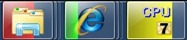
第7回 : Windows 7 タスクバー ~サムネイル ツールバー その1 ~
第8回 : Windows 7 タスクバー ~サムネイル ツールバー その2 ~
タスクバーのアイコン上にマウスカーソルを移動させると、サムネイルと呼ばれる縮小表示が表示されます。そのサムネイルの下に、特定の動作をさせるツールバーを表示させることができます。
第9回 : Windows 7 タスクバー ~サムネイルについて知っておくべきこと~
サムネイルに関する機能を実装する際に、知っておいたほうがよい情報を紹介しています。
第10回 : Windows 7 タスクバー ~アプリケーション ユーザー モデル ID (AppID) ~
Windows 7のタスクバーは、アプリケーションで指定されているAppIDごとにアイコンをまとめています。AppIDの設定の仕方について説明しています。
番外編 : Windowsフォームアプリによる電源の状況の把握
番外編1 : アプリをクラッシュさせるには
番外編2 : シューティングゲームにタスクバーの機能を追加
※ 特に記載がない限り、開発ツールはVisual Studio 2010、開発言語はC#を使用して説明しています。
Visual Basicのコードが必要な方は、以下のサイトにあるWindows API Code Packのセッションの資料をダウンロードしていただければ、スライドの後半にVBのコードを掲載していますので、ご参照いただけます。
https://msdn.microsoft.com/ja-jp/events/ff973814.aspx
Windows 7のタスクバー関連の機能を実装すると、Windows 7アプリ投稿キャンペーンへも応募できるようになります。

ぜひ記事を読んでいただいて、タスクバー関連の機能を実装していただき、キャンペーンにご応募ください。
この後も、Windows API Code Packの連載を少し続けます。
別の連載も計画中です。
ぜひご購読のほど、よろしくお願いいたします。
マイクロソフト
田中達彦